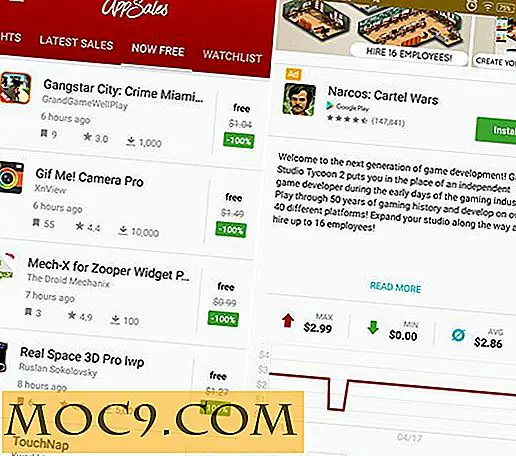Πώς να επιστρέψετε στις προηγούμενες κατασκευές στα Windows 10
Μετά την ενημέρωση των Windows, έχετε δέκα ημέρες για να επιστρέψετε στην τελευταία έκδοση των Windows 10 που είναι εγκατεστημένη στον υπολογιστή σας. Μόλις λήξει αυτό το παράθυρο δέκα ημερών, δεν θα μπορείτε πλέον να επιστρέψετε σε προηγούμενη έκδοση. Ήταν μια φορά τριάντα ημέρες, αλλά μια πρόσφατη ενημέρωση συντόμευσε ήσυχα το χρονικό διάστημα.
Το "build" εδώ δεν είναι από έναν ατομικό αριθμό κατασκευής, αλλά από τις μεγαλύτερες "εκδόσεις" των Windows 10. Για παράδειγμα, η επαναφορά της ενημερωμένης έκδοσης δημιουργών (Version 1703) θα σας προσγειωθεί στην Ενημερωμένη Επέτειος (Έκδοση 1607). Και αν η τελευταία έκδοση των Windows δεν ήταν Windows 10 (αν μόλις αναβαθμίσετε από τα Windows 8.1, για παράδειγμα), θα επανέλθετε στην τελευταία εγκατεστημένη έκδοση των Windows.
Ετοιμότητα για επαναφορά στις προηγούμενες κατασκευές στα Windows 10
1. Δημιουργήστε αντίγραφο ασφαλείας! Τουλάχιστον, δημιουργήστε αντίγραφα ασφαλείας των προσωπικών σας αρχείων. Δεν πρέπει να χάσετε προσωπικά δεδομένα, αλλά αυτό είναι κρύο άνεση, αν κάτι πάει στραβά. Πάντα πληρώνει για να έχετε το πιο ολοκληρωμένο αντίγραφο ασφαλείας που μπορείτε. Εκτός από την δημιουργία αντιγράφων ασφαλείας των αρχείων σας, κάντε μια εικόνα συστήματος με το Backup των Windows μόνο σε περίπτωση που όλα πάνε πλευρικά.
2. Εάν εκτελείτε φορητό υπολογιστή, βεβαιωθείτε ότι είναι συνδεδεμένο σε μια πρίζα.
3. Βεβαιωθείτε ότι ο κατάλογος "C: \ Windows.old" βρίσκεται στον υπολογιστή σας. Είναι ένας μεγάλος κατάλογος, οπότε αν το διαγράψετε για εξοικονόμηση χώρου, φοβάμαι ότι δεν έχετε τύχη.
Επιστροφή στην προηγούμενη έκδοση των Windows 10
Μόλις δημιουργήσετε τα αντίγραφα ασφαλείας, μπορείτε να επαναφέρετε τις προηγούμενες δομές των Windows 10 μέσω του μενού "Ρυθμίσεις".
1. Ανοίξτε το "Ρυθμίσεις" από το μενού Έναρξη.

2. Κάντε κλικ στην επιλογή "Ανάκτηση" στην πλαϊνή γραμμή.

3. Στην ενότητα "Επιστροφή στην προηγούμενη έκδοση των Windows 10", κάντε κλικ στην επιλογή "Ξεκινήστε". Εάν δεν βλέπετε αυτήν την επιλογή, είτε δεν έχετε έναν κατάλογο "C: \ Windows.old" περισσότερες από δέκα ημέρες από την ενημέρωσή σας.

4. Θα δείτε ένα μήνυμα που λέει "Αυτό δεν θα διαρκέσει πολύ". Περιμένετε μερικά δευτερόλεπτα για να εξαφανιστεί αυτό το μήνυμα.

5. Επιλέξτε ένα από τα πλαίσια για να περιγράψετε τους λόγους για τους οποίους επαναφέρετε την ενημερωμένη έκδοση. Αν προτιμάτε να μην πείτε, μπορείτε απλά να σημειώσετε "Για έναν άλλο λόγο" και να γεμίσετε το κουτί με τρελό. Κάντε κλικ στο κουμπί "Επόμενο" αφού έχετε κάνει την επιλογή σας.

6. Ένας διάλογος θα σας ζητήσει να "Ελέγξτε για ενημερώσεις". Κάντε κλικ στο κουμπί "Όχι, ευχαριστώ" για να προχωρήσετε ή "Έλεγχος για ενημερώσεις" για να δείτε εάν μια πρόσφατη ενημέρωση αυτού του build των Windows 10 θα λύσει τα προβλήματά σας.

7. Το επόμενο παράθυρο διαλόγου θα παράσχει ορισμένες προειδοποιήσεις. Βεβαιωθείτε ότι έχετε διαβάσει και καταλάβει τους και έχετε συμμορφωθεί με όλες τις συστάσεις (ειδικά σχετικά με τα αντίγραφα ασφαλείας!) Πριν κάνετε κλικ στο κουμπί "Επόμενο". Πρόκειται να επιστρέψετε εγκαίρως πριν ενημερώσετε τα Windows, ώστε να χάσετε οποιοδήποτε σύστημα τις ρυθμίσεις που έχετε αλλάξει ή τις εφαρμογές που έχετε εγκαταστήσει από τότε.

8. Ένα ακόμη παράθυρο διαλόγου προειδοποίησης: βεβαιωθείτε ότι γνωρίζετε το όνομα χρήστη και τον κωδικό πρόσβασής σας. Εάν έχετε αλλάξει πρόσφατα, βεβαιωθείτε ότι γνωρίζετε το παλιό. Πραγματικά ταξιδεύετε πίσω στο χρόνο, οπότε αν έχετε αλλάξει τον κωδικό σας τις τελευταίες δέκα ημέρες, θα χρειαστείτε το παλιό για να συνδεθείτε.

9. Κάντε κλικ στο κουμπί "Επιστροφή στην προηγούμενη έκδοση" για να ξεκινήσει η διαδικασία επαναφοράς.

10. Ο υπολογιστής σας θα ξεκινήσει πάλι για να ξεκινήσει η διαδικασία ανάκτησης. Καθίστε σφιχτά - ίσως χρειαστεί λίγο.
Εναλλακτική μέθοδος: Προχωρημένη εκκίνηση
Μπορείτε επίσης να χρησιμοποιήσετε το εργαλείο για προχωρημένους εκκίνησης των Windows 10 για να αποκτήσετε πρόσβαση στο μενού επαναφοράς.
1. Ανοίξτε το "Ρυθμίσεις" από το μενού Έναρξη.
2. Κάντε κλικ στην επιλογή "Ανάκτηση" στην πλαϊνή γραμμή.
3. Κάντε κλικ στην επιλογή "Restart Now" στην ενότητα "Advanced Startup."

4. Μετά την επανεκκίνηση του υπολογιστή σας, κάντε κλικ στην επιλογή "Αντιμετώπιση προβλημάτων".

5. Στη συνέχεια, κάντε κλικ στην επιλογή "Σύνθετες επιλογές".

6. Τέλος, κάντε κλικ στο κουμπί "Επιστροφή στην προηγούμενη έκδοση".

7. Στο επόμενο παράθυρο κάντε ξανά κλικ στο "Επιστροφή στην προηγούμενη έκδοση".
συμπέρασμα
Εάν έχετε ενημερώσει την τελευταία έκδοση των Windows 10 τις τελευταίες δέκα ημέρες, μπορείτε να επαναφέρετε την προηγούμενη έκδοση χρησιμοποιώντας οποιαδήποτε από τις παραπάνω επιλογές.

![Λεξικό εικόνας βρίσκει τις σχετικές εικόνες για άγνωστες λέξεις [Google Chrome]](http://moc9.com/img/Image-Dictionary_Highlighted-text.jpg)